Computer me driver kaise install kare Computer और Laptop का इस्तेमाल करते वक़्त कई बार ऐसा होता है की Printout निकालने में परेशानी होती है, स्पीकर लगते हैं तो आवाज नहीं आती, कोई दूसरी Device लगाते हैं तो वो कनेक्ट नहीं होती. ऐसी परेशानी आमतौर पर हम सभी के साथ होती है और इस परेशानी की वजह होती है ‘Driver’. आपके कम्प्युटर या लैपटाप में जरूरी ड्राइवर नहीं होता है जिस वजह से आपका कम्प्युटर या लैपटाप वो काम नहीं कर पाता है.
ड्राइवर क्या होता है? (What is a Device Driver?)
जिस तरह किसी भी वाहन को चलाने के लिए ड्राइवर की जरूरत होती है उसी तरह कम्प्युटर में किसी खास काम को करने के लिए Driver की जरूरत होती है. जैसे आपको आपके लैपटाप से bluetooth चलना है तो इसके लिए आपको Driver की जरूरत पड़ेगी. इसी तरह कई काम होते हैं जिनके लिए आपको ड्राइवर की जरूरत होती है. ड्राइवर को हम एक तरह के सॉफ्टवेयर कह सकते हैं जो कम्प्युटर के हार्डवेयर को ऑपरेटिंग सिस्टम के साथ कम्युनिकेट करते हैं.
कम्प्युटर ड्राइवर का क्या काम है?
जब आप नया कम्प्युटर या लैपटाप खरीदते हैं तो उसके साथ कई सारी समस्या होती है जो आपको धीरे-धीरे पता चलती है. क्योंकि ये नया होता है और इसमें कई सारे ड्राइवर इन्स्टाल नहीं होते हैं जिनकी जरूरत आपको आगे पड़ने वाली होती है. ड्राइवर आपके कम्प्युटर और लैपटाप में छोटे-छोटे जरूरी काम करता है. जैसे
- Computer में Sound ना आना – Sound Audio Driver
- Internet ना चलना – Network/Ethernet Cards Driver
- Game का काम ना करना – Driver for Game Controller
- Display सही तरह से नहीं दिखना – Display Driver
- Fonts बड़े -बड़े दिखना – Font Installer
- Video धुंदला दिखना – Graphics Card Driver
- Wi-Fi शुरू ना होना – Wireless Network Drivers
- Printer Connected ना होना – Printer Driver
- Mobile PC से Connected नहीं होता – Individual USB phone Drivers
How To Check and Install Missing Drivers
Control Panel – Device Manager

ड्राइवर समस्या कैसे दूर करें?
कम्प्युटर में ड्राइवर समस्या आना आम बात है. सबसे बड़ी बात ये है की आप इसे कैसे दूर करते हैं. इसे दूर करने के कई तरीके हैं लेकिन हम आपको सिर्फ दो तरीके के बारे में बताएँगे जिनसे आसानी से आप किसी भी कम्प्युटर या लैपटाप में ड्राइवर को इन्स्टाल कर पाएंगे.
1) अलग-अलग ड्राइवर इन्स्टाल करना
2) एक साथ जरूरी ड्राइवर इन्स्टाल करना
ड्राइवर कैसे इन्स्टाल करें? (How to install a driver?)
अगर आपको सिर्फ एक दो ड्राइवर ही install करना है तो आप उन्हें आसानी से कर सकते हैं लेकिन इसके लिए आपको अपने लैपटाप की कंपनी का नाम और मॉडल नंबर याद होना चाहिए.
लैपटाप ड्राइवर इन्स्टाल करने के लिए आपको बस अपनी लैपटाप कंपनी की वेबसाइट पर जाना है और ‘Support’ ऑप्शन पर क्लिक करना है. इसमें आपको Driver नजर आएगा. वहाँ पर अपने काम के ‘Driver’ को ढूँढना है और उसे इन्स्टाल करना है.
Computers के लिए Motherboard Model No से सही ड्राईवर सर्च कर install कर सकते है बस आपका काम हो जाएगा.
अगर आप इस तरीके से अपने Laptop driver को नहीं ढूंढ पा रहे हैं तो आप सीधे इंटरनेट पर अपने लैपटाप की कंपनी का नाम लिखे और उसका मॉडल नंबर लिखें और ड्राइवर का नाम लिखें. आपको सीधे उस जगह का लिंक मिलेगा जहां से आप उस ड्राइवर को इन्स्टाल कर पाएंगे.
एक साथ ड्राइवर कैसे इन्स्टाल करें?
कई बार Driver install करते समय हमें ये पता नहीं होता है की हमे कौन सा Driver install करना है और हम इन्टरनेट पर भटकते रहते हैं. इसमें समय तो बर्बाद होता ही है और हम हमारे काम का driver भी install नहीं कर पाते. इस समस्या का एक समाधान है और वो है एक सॉफ्टवेयर जिसे इन्स्टाल करने पर आपके कम्प्युटर और लैपटाप में वो सभी ड्राइवर इन्स्टाल हो जाएंगे जिनकी जरूरत आपके कम्प्युटर या लैपटाप में है.
DriverPack Solution कैसे इन्स्टाल करें?
अगर आप ये चाहते हैं की आप एक साथ वो सभी driver install कर लें जिनकी जरूरत आपके कम्प्युटर या लैपटाप को है तो आपको Driverpack Solution नाम का सॉफ्टवेयर इन्स्टाल करना पड़ेगा. इसे इन्स्टाल करने के लिए आपको इसकी official website https://drp.su/en पर जाना होगा. यहाँ पर आपको Install all required driver पर क्लिक करना होगा. इस पर क्लिक करने के बाद ये सॉफ्टवेयर आपके कम्प्युटर/लैपटाप में download होना शुरू हो जाएगा.
Driverpack Solution के download होने के बाद आपको उस पर Double Click करके उसे open करना है. आपके double click करते ही वो सॉफ्टवेयर Run होने लगेगा. Run होने पर ये आपके कम्प्युटर/लैपटाप में उन Driver को स्कैन करेगा जिनकी जरूरत आपके कम्प्युटर को है.
स्कैन करने के बाद आपके सामने Configure The Computer Automatically का ऑप्शन आएगा. इस पर आपको क्लिक करना है. इसके बाद ये सॉफ्टवेयर खुद ही वो सारे missing driver को download करेगा जिनकी जरूरत आपके कम्प्युटर को है. इस तरह आप सारे जरूरी Driver को आसानी से अपने कम्प्युटर में इन्स्टाल कर सकते हैं.
Windows Driver कैसे Update करें?
कई बार हमारे कम्प्युटर के windows driver को भी अपडेट करने की जरूरत पड़ती है. इस काम को भी हम आसानी से कर सकते हैं. इसके लिए बस आपको अपने कम्प्युटर में कुछ सेटिंग में बदलाव करना है और आपका काम हो गया. Window driver अपडेट करने के लिए निम्न प्रोसेस फॉलो करें.
- सबसे पहले कम्प्युटर के control panel में जाएँ.
- Control panel में जाने के बाद आपको Hardware and sound पर क्लिक करना है.
- इसके बाद आपको Device manager पर क्लिक करना है.
- Device manager के open होने के बाद आपको यहाँ पर कुछ driver की लिस्ट दिखाई देगी. यहाँ जो ड्राइवर अपडेट नहीं हुआ होगा उस पर mark लगा होगा.
- जिस Driver को आपको update करना है उसकी properties पर क्लिक करें और open करें.
- अब यहाँ Driver update का option आपको नजर आएगा उस पर क्लिक करें और driver update करें.
Driver update करने से क्या होता है?
Driver update करने से आपके कम्प्युटर में कई सारे फायदे होते हैं जो निम्न हैं
- आपके कम्प्युटर या लैपटाप में error message आना कम हो जाते हैं.
- कम्प्युटर तेजी से काम करने लगता है.
- User interface काफी बेहतर हो जाता है.
- आपकी कम्प्युटर screen कभी-कभी ब्लैक हो जाती है वो समस्या भी driver update करने से खत्म हो जाती है.
- कुछ चीजें जो ड्राइवर की वजह से ठीक तरीके से काम नहीं करती वो काम करने लगती है.
कम्प्युटर या लैपटाप में Driver install करना और update करना दोनों ही computer के लिए फायदेमंद हैं. इसे समय-समय पर करना जरूरी है. Driver install करने के लिए आप इनमें से कौन सा तरीका अपनाते हैं ये आपकी सुविधा और समझ पर निर्भर करता है.
Disclaimer: किसी भी डिवाइस के Driver install करते समय या डाउनलोड करते समय विशेष ध्यान रखें कहीं आप गलत ड्राइवर तो नहीं डाल रहे हैं या जहां से डाउनलोड कर रहे हैं वह एक Official website है. कई बार गलत लिंक पर पहुंचने के कारण आपके कंप्यूटर मैं वायरस पहुंच सकते हैं अथवा इंस्टॉल करने के पहले विशेष ध्यान रखें आपके कंप्यूटर को नुकसान हो सकता है.
ISO फ़ाइल क्या है, ISO फ़ाइल कैसे बनाएँ और कैसे Open करें?
Software Download Website : Computer सॉफ्टवेयर डाउनलोड कैसे करें?
कैश मेमोरी क्या है (Cache Memory) का उपयोग और लाभ?
Processor क्या होते हैं, कम्प्युटर के लिए कौन सा प्रॉसेसर चुने ?
LAN Cable से PC कैसे Connect करें, कम्प्यूटर में Data Transfer करने का तरीका
Inkjet Printer क्या होता है, Best Printer कौन सा होता है?






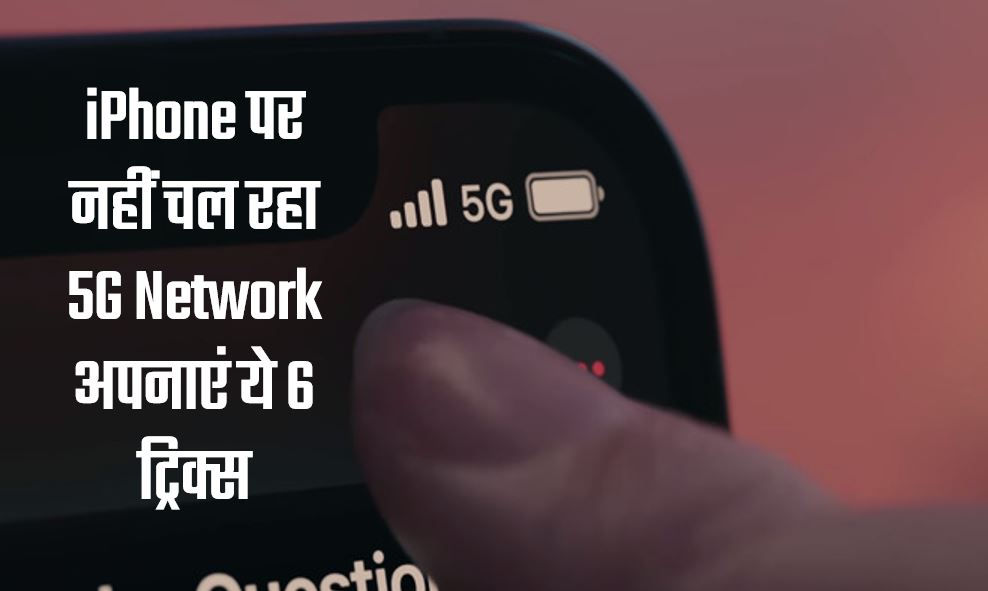
drivers ke bare me itni achhi janakari mujhe bahut kuch sikne ko mila apne thanks
Laptop me bluetooth driver install kaise kare